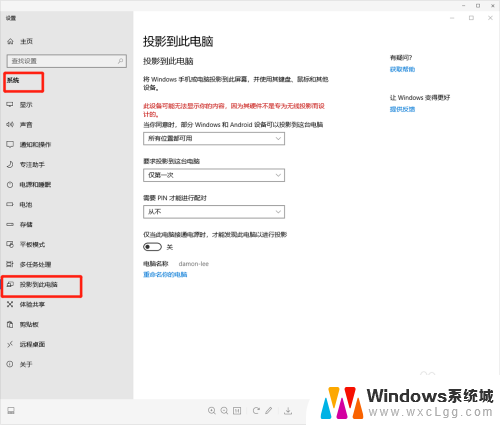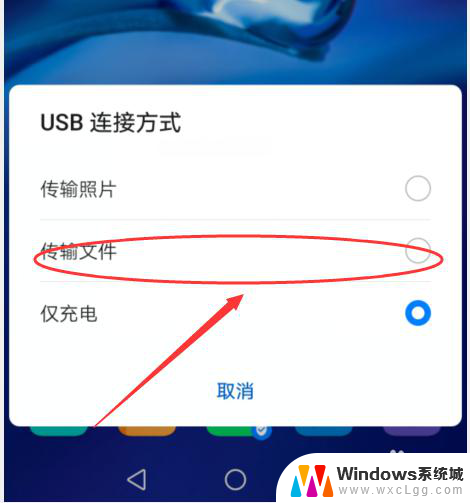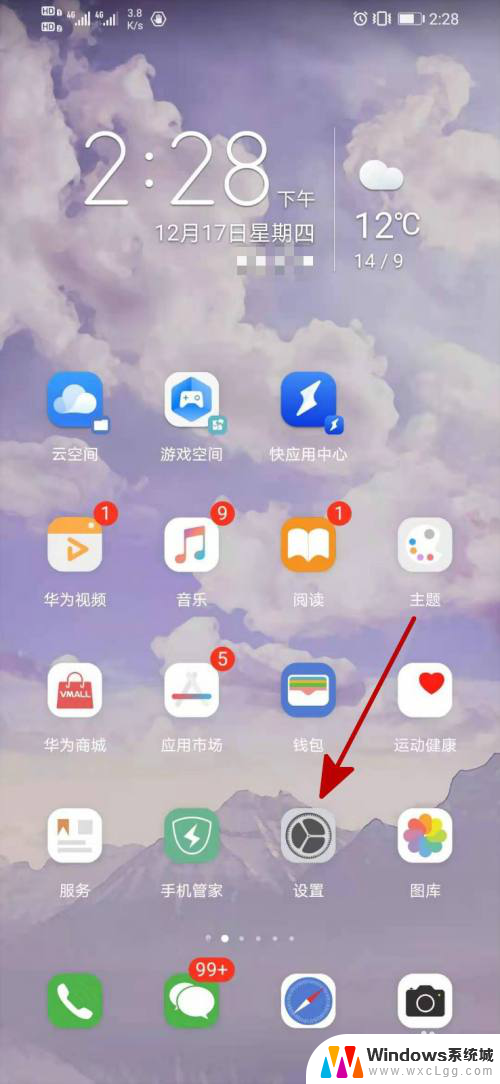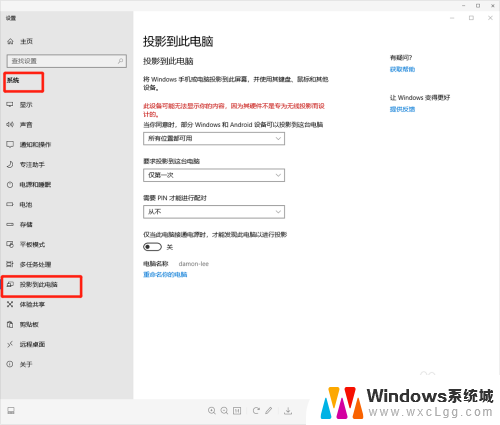华为vr2连接电脑 如何将华为VR2连接到电脑上
华为vr2连接电脑,华为VR2是一款功能强大的虚拟现实设备,它能够为用户带来身临其境的沉浸式体验,有时候我们可能希望将华为VR2连接到电脑上,以便享受更多的游戏和娱乐资源。如何将华为VR2连接到电脑上呢?接下来我们将为大家介绍一些简单的方法和步骤,帮助您轻松实现这一目标。无论是游戏爱好者还是虚拟现实爱好者,这将是一个有用的技巧,让我们一起来探索吧!
步骤如下:
1.PC配置指南
建议按照以下规格配置您的PC:
CPU:Intel® CoreTM i5- 4590同等或更高配置
GPU:NVIDIA GeForce GTX 1060同等或更高配置
内存:8GB RAM或以上
视频输出:DisplayPort 1.2(或以上)
USB端口:USB-A 2.0或以上
操作系统:Windows® 7 SP1 (64位) 或更高版本
线缆:华为VR电脑连接线(需单独购买)
操作配件: 标准PC鼠标、 标准PC键盘
提示:请在NVIDIA官网下载并安装397.11以后版本的显卡驱动,为了能正常在PC上使用华为VR2,请确保您的VR2的固件是最新版本。如果您可以在Windows环境下操作VR2,请访问 华为官网VR2产品介绍页面,并在“固件下载”中选择对应的升级工具进行升级。
2.华为VR电脑连接线介绍
华为VR电脑连接线不在产品包装盒中,需单独购买,具体购买信息请查看华为官方VMALL网站。
华为VR电脑连接线支持DisplayPort+USB-A转USB-C。使用华为VR2时,请将Displayport和USB-A插入PC端口,将USB-C插入华为VR2的USB-C接口。
提示:Displayport端口插入和拔出时需按住头部外壳上的按键操作。华为VR2和PC上Windows操作的显示器必须直接连接到显卡的接口。


3.Steam安装指南
华为VR2在PC上接入的应用平台是Steam,Steam及SteamVR安装步骤如下:
步骤 1:安装Steam
打开Steam官方网页 。
在页面右上角鼠标点击Install Steam。
提示:
l 在非系统盘安装Steam。(注:根据实际电脑的系统盘而定。)
l 保证安装盘有预留充足的运行空间。(建议预留空间至少为1GB。)
l Steam安装路径不能有中文,否则无法正常运行。
登录Steam,如没有帐号。可以在Steam官方网站注册
步骤 2:安装 SteamVR
使用正确的帐号密码进入Steam应用并选择库>工具,并在工具列表中找到SteamVR。
成功安装SteamVR后,在Windows桌面上看到SteamVR的快捷图标。
步骤 3:安装华为VR2驱动
在Steam上的商店里找到并选择Huawei VR2,点击免费,就可以安装驱动了。
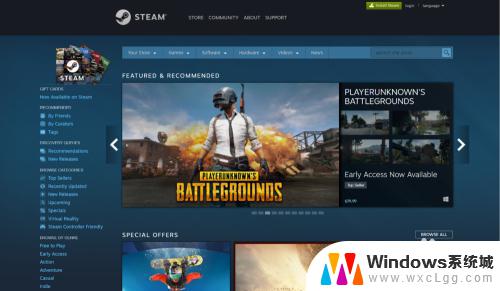
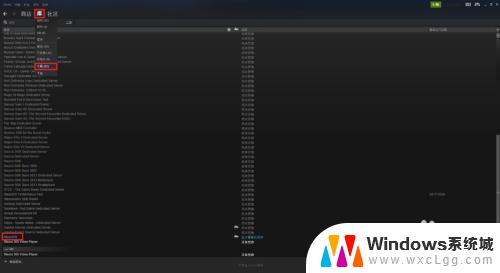

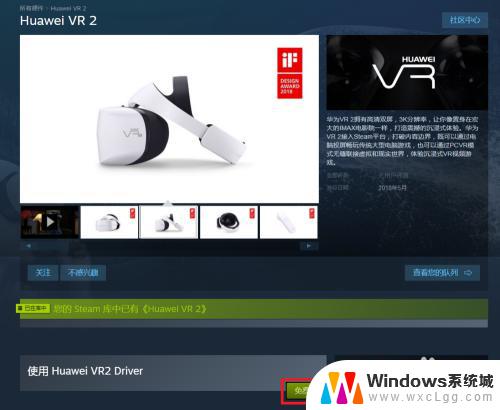
4.查找和安装应用
目前有7款免费应用经测试可以用华为VR2配合键盘鼠标使用, 后续如有增加, 将更新列表。请用户自行尝试并在花粉论坛分享使用经验。华为VR2的Micro-USB口可以外接第三方的体感设备,后续如果有扩展配件经过测试,能使用更多的应用,相关使用攻略将刷新。
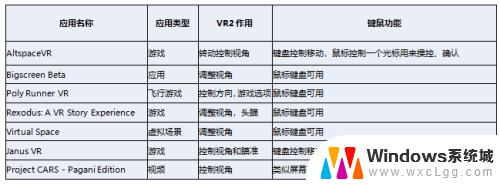
5.启动Steam,使用华为VR2
注意:在启动SteamVR之前,需要确保VR2和PC的Displayport和USB接口连接,VR2的指示灯亮起。
打开Steam应用,选择库>VR>SteamVR>开始。
正常进入SteamVR后,VR头盔内显示。
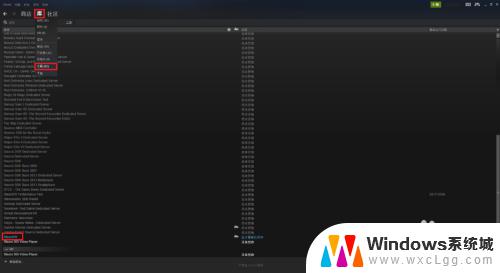
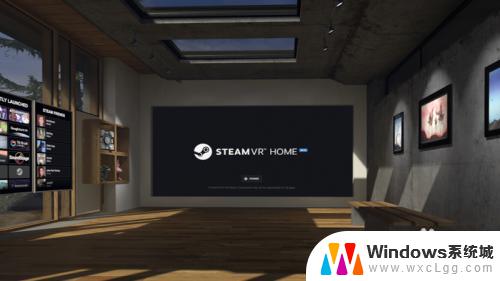
6.PC投屏软件—Bigscreen使用指南
步骤1:安装 Bigscreen Beta
登录Steam并点击商店。
提示:Steam的商店可以搜索到Steam应用,而库里显示的是已下载和已购买的应用集合,高亮是已经完成下载的,置灰的是还没有完成下载的。
搜索 “Bigscreen Beta”,安装该软件,成功后可以使用该软件播放VR本地视频。
步骤2:使用
连接头盔后,启动Steam VR,点击应用“以VR模式运行该应用”或者直接运行应用,提示选择“在Steam虚拟现实模式下启动”皆可。
应用启动后界面,头盔内显示画面为当前桌面投屏则为正常,之后用户正常启动其他所需投屏应用即可。
步骤3:设置
投屏应用拥有众多可调节选项,以下简单介绍几项重要的功能,图为VR投屏时的屏幕调整选项,用户可根据习惯,调整投屏时的各项参数。
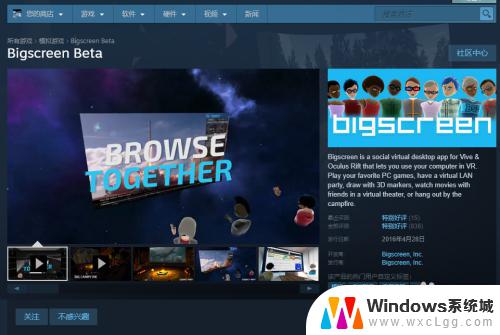
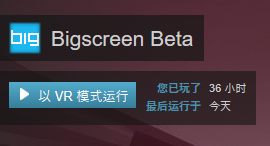

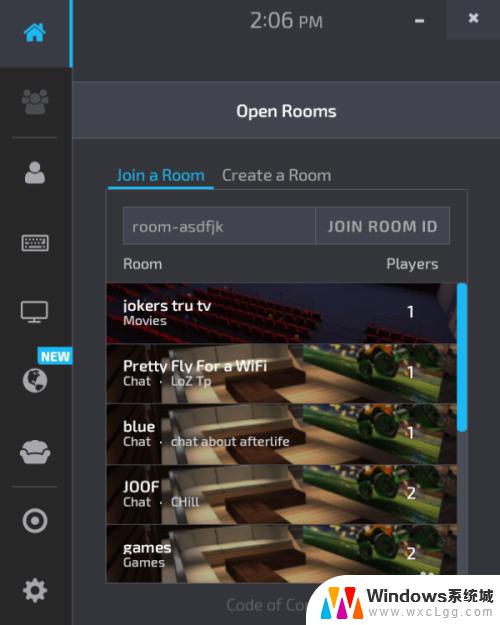
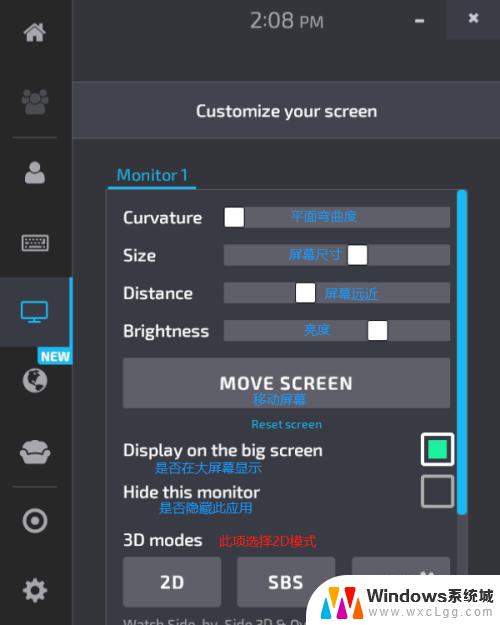
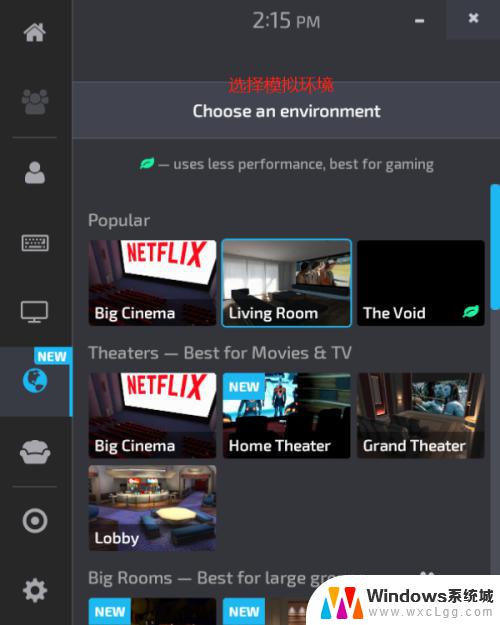
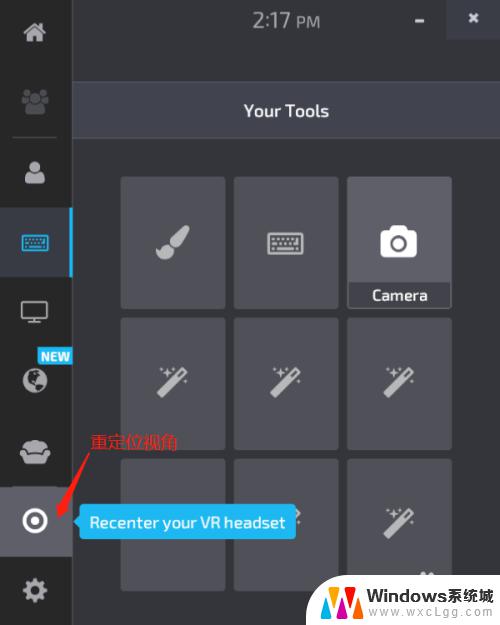
7.注意事项
问题1:确认显卡电源管理模式 为了体验VR的最佳效果,建议鼠标右键在Windows桌面打开显卡设置,将“电源管理模式高”设为“最高性能优先”。
问题2:如何重定位视角画面 使用ALT+A/D组合键可调整画面水平方向视角。同时按下ALT+A,画面视角会向左微调,反之,按下ALT+D,画面视角会向右微调。
问题3:确保华为VR2的固件是最新版本 为了能正常在PC上使用华为VR2,请确保您的VR2的固件是最新版本。如果您可以在Windows环境下操作VR2,请访问华为官网VR2页面 ,然后在“固件下载”中选择对应升级工具进行升级。
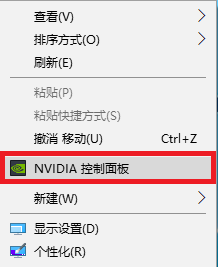
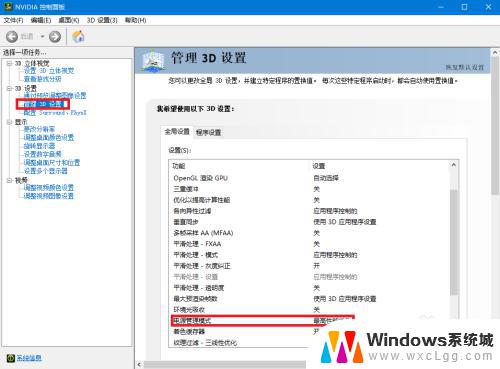
以上是华为 VR2 连接电脑的全部内容,需要的用户可以根据以上步骤进行操作,希望这些步骤能对您有所帮助。